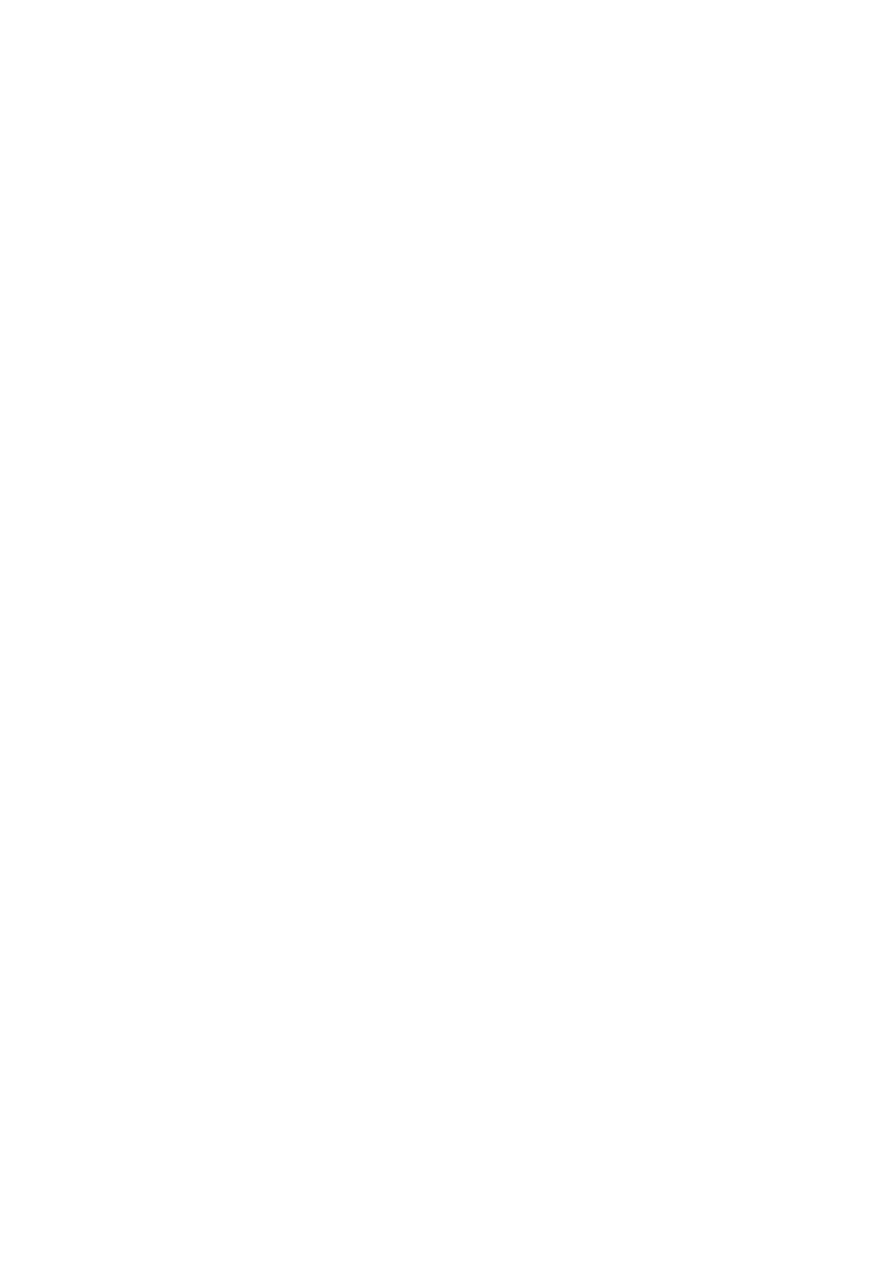
TurboCNC v.4.01
Program sterujący maszynami CNC
Tłumaczenie: Marcin Krzywicki, Lublin 2006
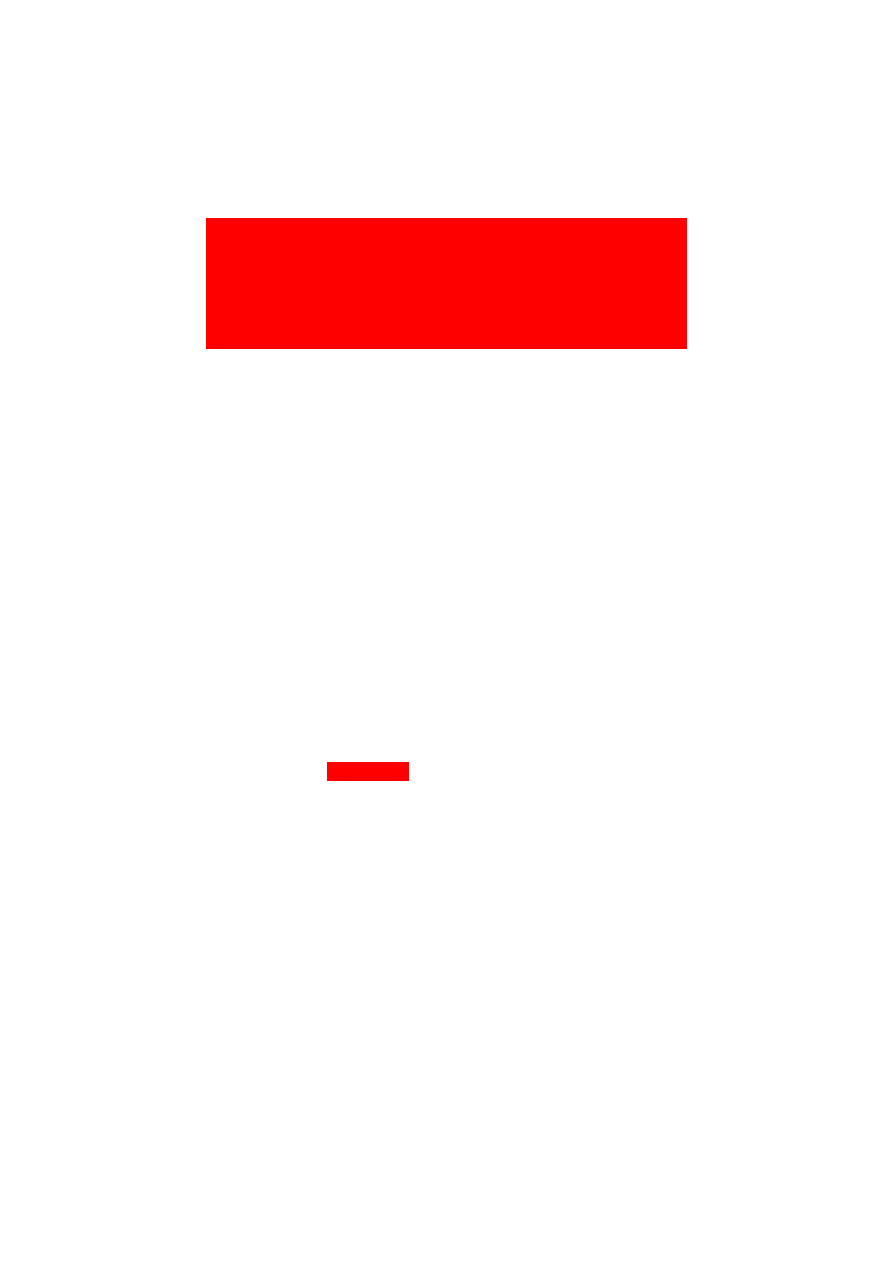
Część 1 – szybki start
Uwagi prawne
Ostrze enie!
ż
W tym podr czniku pojawia si wiele ró nych
ę
ę
ż
ostrze e . Nie dotycz one wszystkich sytuacji,
ż ń
ą
jak te nie opisuj w cało ci zwi zanego z tym
ż
ą
ś
ą
ryzyka. Maszyny CNC zapewniaj moc do
ą
bardziej efektywnego wykonania Twojej pracy.
[...]
Oczekuje si , e stali u ytkownicy oprogramowania dokonaj rejestracji płac c za nie (patrz sekcja
ę ż
ż
ą
ą
„Kontakt”). Kod ródłowy, raporty o bł dach/aktualizacjach oraz informacje o nowo ciach udost pnianie
ź
ę
ś
ę
s zarejestrowanym u ytkownikom poprzez email.
ą
ż
Je li jeste zarejestrowanym u ytkownikiem, mo esz robi wszystko, co chcesz, z programem i kodem
ś
ś
ż
ż
ć
ródłowym, modyfikuj c go tak, jak Ci pasuje, za wyj tkiem redystrybucji. W Twoim warsztacie mo esz
ź
ą
ą
ż
wszystko.
Informacje o aktualizacji
Od ostatniego głównego wydania TurboCNC (versja 3.X) miało miejsce wiele zmian. [...]. G16 nie jest
ju obsługiwana. Nie s ju obsługiwane G72 i G73, zamiast funkcji ruchów rubowych (helical motion),
ż
ą
ż
ś
u ywaj G02 i G03 z wywołaniem trzeciej osi. Podobnie, u ywaj M98 jako wywołania podprogramu, i
ż
ż
M99 jako powrót z podprogramu, zamiast M60 i M62 obsługiwanych w poprzednich wersjach.
Nowe funkcje w TurboCNC:
●
G76 – wieloprzebiegowe gwintowanie
●
G93 – tryb posuwu Inverse time
●
G178 – ruch Speed Peck
●
G183 – cykle wiercenia Speed Peck
●
M97 – skok
Zmieniły si parametry niektórych funkcji. Na przykład znak '#' nie jest ju u ywany jako parametr, np.
ę
ż ż
G04 (wstrzymanie), akceptuje teraz parametr 'Q' jako okre laj cy czas wstrzymania.
ś ą
Nowo ci w tej wersji TurboCNC s elementy programowania, mi dzy innymi rodki komunikacji z
ś ą
ą
ę
ś
operatorem, zmienne, wyra enia oraz wykonania warunkowe. Te dodatki wprowadzaj do Twoich
ż
ą
programów nowe mo liwo ci i elastyczno .
ż
ś
ść
Format pliku 'turbocnc.ini' jest kompatybilny wstecz z poprzednimi wersjami, tak wi c do rozpocz cia
ę
ę
pracy z now wersj programu mo esz u y Twojego pliku ze starszej wersji. Po uruchomieniu
ą
ą
ż
ż ć
TurboCNC, wywołujesz opcj „Save configuration” (zapisz konfiguracj ), eby przepisa plik
ę
ę
ż
ć
'turbocnc.ini' i w ten sposób masz zrobion aktualizacj .
ą
ę
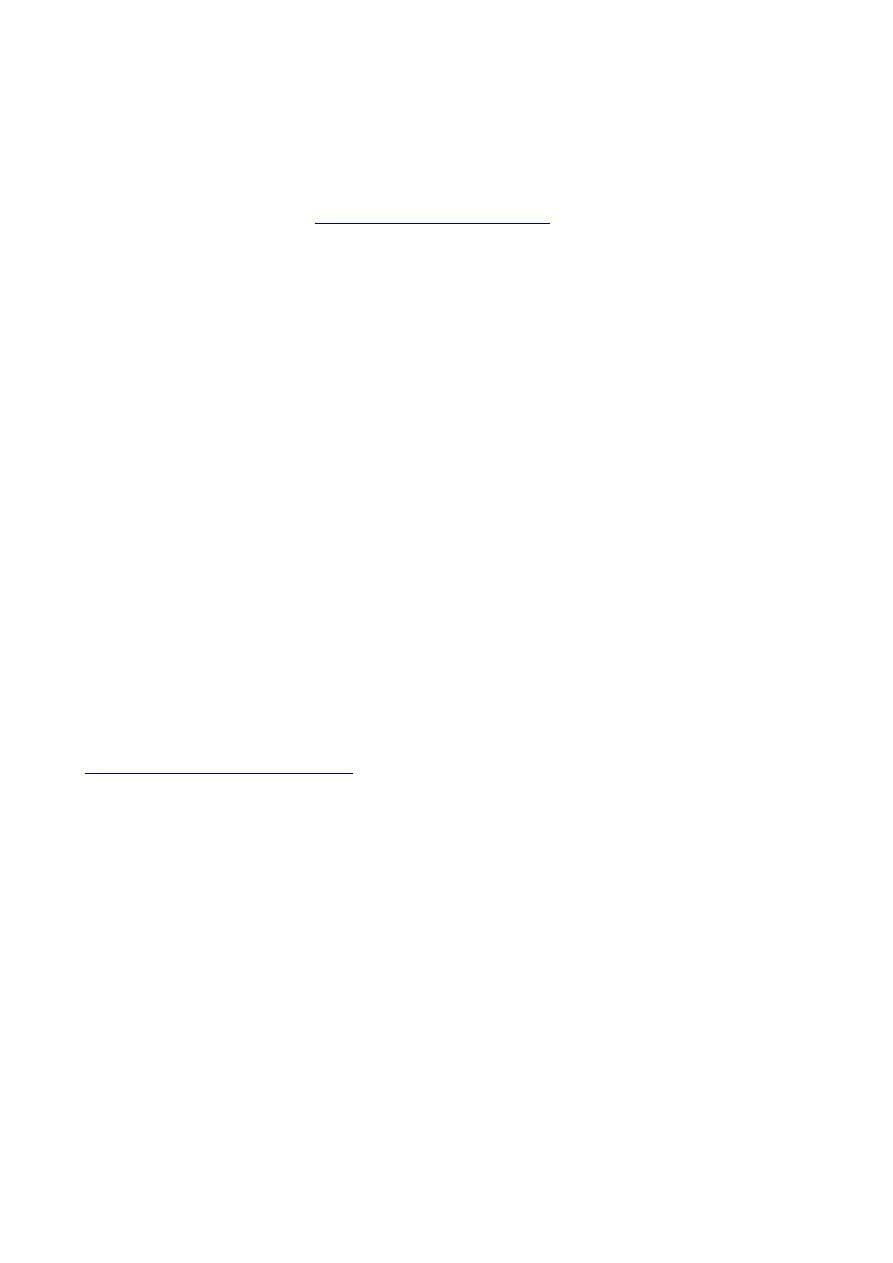
Od wersji 4.0, było wiele poprawek oraz zmian dialogów, aby oprogramowanie było łatwiejsze w u yciu.
ż
Wiele ze zmian dotyczyło wn trza programu.
ę
Dodana została obsługa sterowania wrzecionem DigiSpeed, Petera Hofmanna. Informacje o tym
produkcie znajduj si na stronie
ą ę
Instalacja
Wymagania systemowe
Komputer kompatybilny z PC, klasy 486DX266 lub lepszy, z conajmniej 4MB pami ci RAM oraz
ę
systemem plików kompatybilnym z DOS.
25pinowy port równoległy.
500k wolnej przestrzeni na dysku (7M dla kodu ródłowego i narz dzi). TurboCNC mo e by
ź
ę
ż
ć
uruchomiony z dyskietki, ale instalacja na twardym dysku jest na ogół lepsza.
Do zapewnienia satysfakcjonuj cej wydajno ci polecany jest zegar 66MHz lub szybszy.
ą
ś
Wi kszo domowych i biurowych systemów komputerowych, wyprodukowanych po roku 1993, b dzie
ę
ść
ę
spełniało te wymagania. Jednak niektóre z całkiem nowych, przemysłowych komputerów steruj cych
ą
mog ich nie spełnia . TurboCNC ostrze e, je li przy starcie b dzie brakowa jakiej wa nej rzeczy.
ą
ć
ż
ś
ę
ć
ś
ż
W przypadku bardzo starych komputerów lub komputerów nie posiadaj cych koprocesorów
ą
matematycznych, spróbuj u y wersji 3.0f TurboCNC. Jest ona dost pna na stronie
ż ć
ę
http://www.dakeng.com/archive.html,
jednak brakuje jej wielu wła ciwo ci w porównaniu do
ś
ś
pó niejszych wersji. Mo e ona by (i była) u ywana w produkcji, na bardzo starych maszynach typu 286
ź
ż
ć
ż
10. W niektórych pa stwach mog to by jedyne komputery dost pne obywatelom prywatnie.
ń
ą
ć
ę
Uwagi o laptopach
Niektóre laptopy stanowi problem dla TurboCNC i maszyn CNC. S dwa najcz stsze problemy.
ą
ą
ę
Pierwszym jest to, e BIOS mo e wprowadza swoje własne przerwania, które mog przeszkadza w
ż
ż
ć
ą
ć
generacji równomiernego ci gu impulsów. Problem ten mo e powodowa utrat kroków. Mo esz
ą
ż
ć
ę
ż
spróbowa go wyeliminowa poprzez wej cie do BIOSu i zresetowanie (wyzerowanie) opcji.
ć
ć
ś
Drugim cz stym problemem jest to, e niektóre laptopy nie przeł czaj napi cia na ko cówkach portu
ę
ż
ą
ą
ę
ń
równoległego pomi dzy 0 i 5V, tak jak tego wymaga wiele nap dów. Problem ten mo e rozwi za płytka
ę
ę
ż
ą ć
po rednicz ca wykonana samodzielnie lub dost pna w sprzeda y, taka jak np. Axxus Technologies
ś
ą
ę
ż
DB1V2.0.
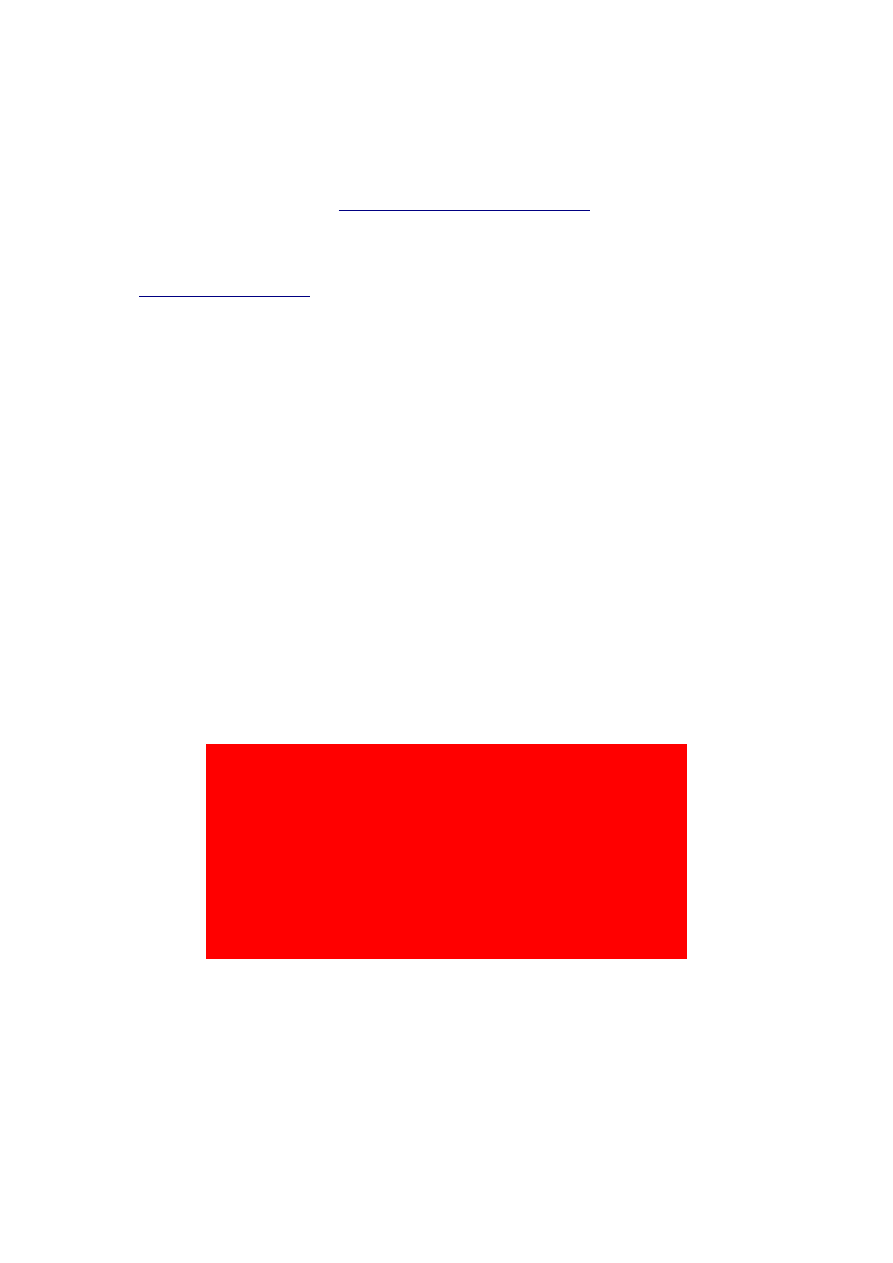
Instalacja programu
Poni ej zamieszczono informacje jak przenie TurboCNC na Twój komputer. Przyszłe wersje b d
ż
ść
ę ą
posiadały narz dzia instalacyjne, ale na razie musisz wykona to r cznie.
ę
ć
ę
1.
Sci gnij program z sieci, z
ą
http://www.dakeng.com/turbo.html
Twoim komputerze.
2.
Zdob d narz dzia rozpakowuj ce, które obsługuj pliki .ZIP. Polecamy WinZip, który ma 30
ą ź
ę
ą
ą
dniowe demo i dobrze współpracuje z Window$em – do sci gni cia ze strony
ą
ę
U ytkownicy DOSa mog u y swojego ulubionego PKZIP z PKWare lub
ż
ą ż ć
czego podobnego.
ś
3. Rozpakuj zawarto archiwum do dowolnego katalogu o krótkiej nazwie, jak np. C:\TCNC\ lub
ść
podobnie. Musisz przestrzega ograniczenia o miu znaków narzuconego przez DOS.
ć
ś
4. Wszystkie pliki programu i ten podr cznik b d znajdowa si w tym nowym katalogu.
ę
ę ą
ć ę
5. Je li chcesz zainstalowa TurboCNC na innym komputerze, skopiuj zawarto katalogu na
ś
ć
ść
dyskietk lub prze lij go przez sie do innego komputera. Nie ma adnych ustawie rejestrów,
ę
ś
ć
ż
ń
ukrytych danych lub zmian plików systemowych.
Zaczynamy
W celu uzyskania maksymalnej pr dko ci i maksimu sterowania taktowaniem portu równoległego,
ę
ś
TurboCNC uruchamia si w trybie rzeczywistym DOS (realmode).
ę
W zale no ci od tego, jakiego aktualnie systemu u ywasz, bootowanie do trybu rzeczywistego mo e by
ż
ś
ż
ż
ć
wyzwaniem. Tutaj opisano jak uruchomi program, pod niektórymi, bardziej popularnymi systemami
ć
operacyjnymi, eby pracował wydajnie dla Ciebie.
ż
Ostrze enie !
ż
Je li uruchomisz TurboCNC pod Widnow$,
ś
b dziesz miał problemy przy próbie sterowania
ę
Twoj maszyn . Przeczytaj t sekcj i post puj
ą
ą
ą
ę
ę
zgodnie z instrukcjami dla Twojego systemu
operacyjnego.
Je li chcesz tylko „pobawi ” si programem,
ś
ć
ę
bez podł czonej maszyny, mo esz na razie
ą
ż
pomin t tre . Kiedy przyjdzie czas na
ąć ą
ść
robienie wiórów, b dziesz potrzebował tych
ę
informacji.
Uwaga: te wskazówki zakładaj , ze program został zainstalowany tak, jak opisano powy ej.
ą
ż
M$ DOS (wersja 3.0 i powyżej)
Zmie Twój plik CONFIG.SYS tak, eby umo liwi uruchomienie konfiguracji, w której nie wyst puj
ń
ż
ż
ć
ę
ą
EMM386.EXE, HIMEM.SYS, RAMDRIVE.SYS i adne programy buforuj ce dysk (disk cache).
ż
ą
Alternatywnie, utwórz dysk startowy za pomoc polecenia FORMAT/S i uruchom system w minimalnym
ą
rodowisku.
ś
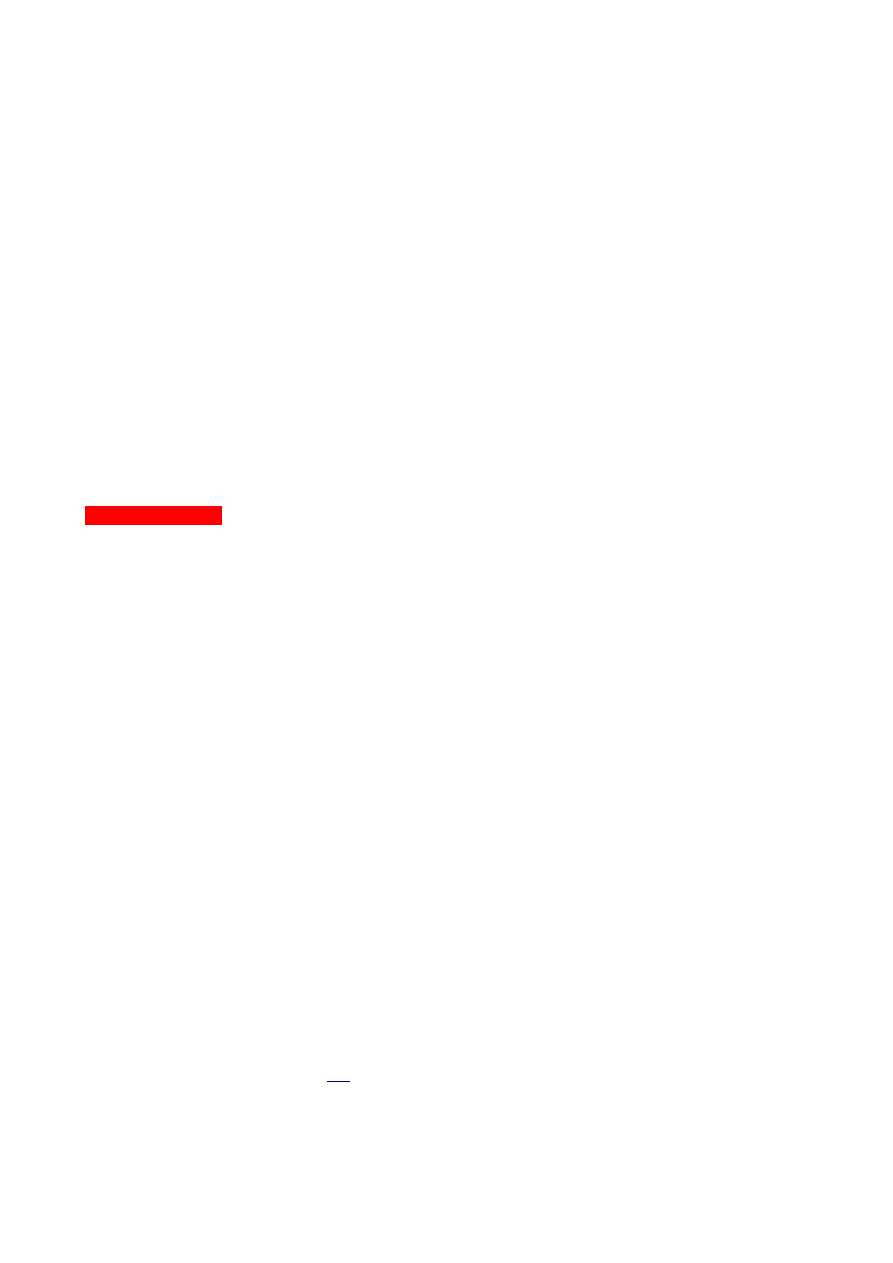
Wył cz DOUBLESPACE je li jest wł czony.
ą
ś
ą
Przejd do katalogu zawieraj cego turbocnc.exe i uruchom program.
ź
ą
Window$ 3.1
Z pliku 'autoexec.bat' i 'config.sys' usu lini WIN i wszystkie drivery, co umo liwi „czysty” start w DOSie.
ń
ę
ż
Uruchom TurboCNC z linii polece DOS. Je li w XXI wieku ci gle jeszcze u ywasz Win3.1, zakładamy, e
ń
ś
ą
ż
ż
wiesz co robisz. Generalnie, post powanie wygl da tak samo jak opisano powy ej dla systemu DOS.
ę
ą
ż
Window$ 95/98
Z pulpitu wybierz 'Start > Wył cz > Uruchom ponownie w trybie MS DOS'.
ą
Przejd do katalogu z 'turbocnc.exe' i uruhom program za pomoc polece MS DOS (cd \TCNC, a
ź
ą
ń
nast pnie TURBOCNC).
ę
Mo esz równie przytrzyma klawisz CTRL (lub czasami F8) podczas uruchamiania komputera. Pojawi
ż
ż
ć
si wtedy krótkie menu tekstowe z kilkoma opcjami bootowania. Wybierz 'Tylko linia polece '. Je li
ę
ń
ś
TurboCNC wy wietli ostrze enie o driverach EMS/XMS, uruchom komputer za pomoc polecenia
ś
ż
ą
'Prompt Safe Mode'.
Windows 2000
Poniewa w systemie tym bezpo redni dost p do urz dze nie jest dozwolony, TurboCNC nie b dzie
ż
ś
ę
ą
ń
ę
pracował w sposób niezawodny, pewny. Mo esz jednak uruchomi TurboCNC z lini polece i zapozna
ż
ć
ń
ć
si z programem lub wykona test pliku cz ci „na sucho”. Wszystkie ilustracje do tego dokumentu
ę
ć
ęś
zostały zebrane przez uruchomienie TurboCNC w Windows 2000 i wykonanie polecenia „Drukuj Okno”.
TurboCNC mo e równie pracowa na komputerze z dwoma systemami operacyjnymi. Przemy l raczej
ż
ż
ć
ś
sformatowanie partycji dyskowej w systemie FAT16, ni uruchamianie jedynie z dyskietki. W niektórych
ż
systemach, u ywaj cych tylko dyskietki, TurboCNC miał problemy w zwi zku z czasem dost pu do stacji
ż
ą
ą
ę
dysków.
Windows XP
Dla TurboCNC b dziesz musiał stworzy dyskietk startow trybu rzeczywistego. We czyst dyskietk :
ę
ć
ę
ą
ź
ą
ę
–
wybierz 'Start > Mój komputer > Stacja dyskietek'
–
włó dyskietk i wybierz 'Plik > Formatuj'
ż
ę
–
zaznacz opcj 'Utwórz dysk startowy MS DOS' i wci nij 'OK'.
ę
ś
Rozpakuj i skopiuj pliki TurboCNC na dyskietk .
ę
Zrestartuj komputer z dyskietk w stacji A:.
ą
Uruchom TurboCNC z linii polece
ń
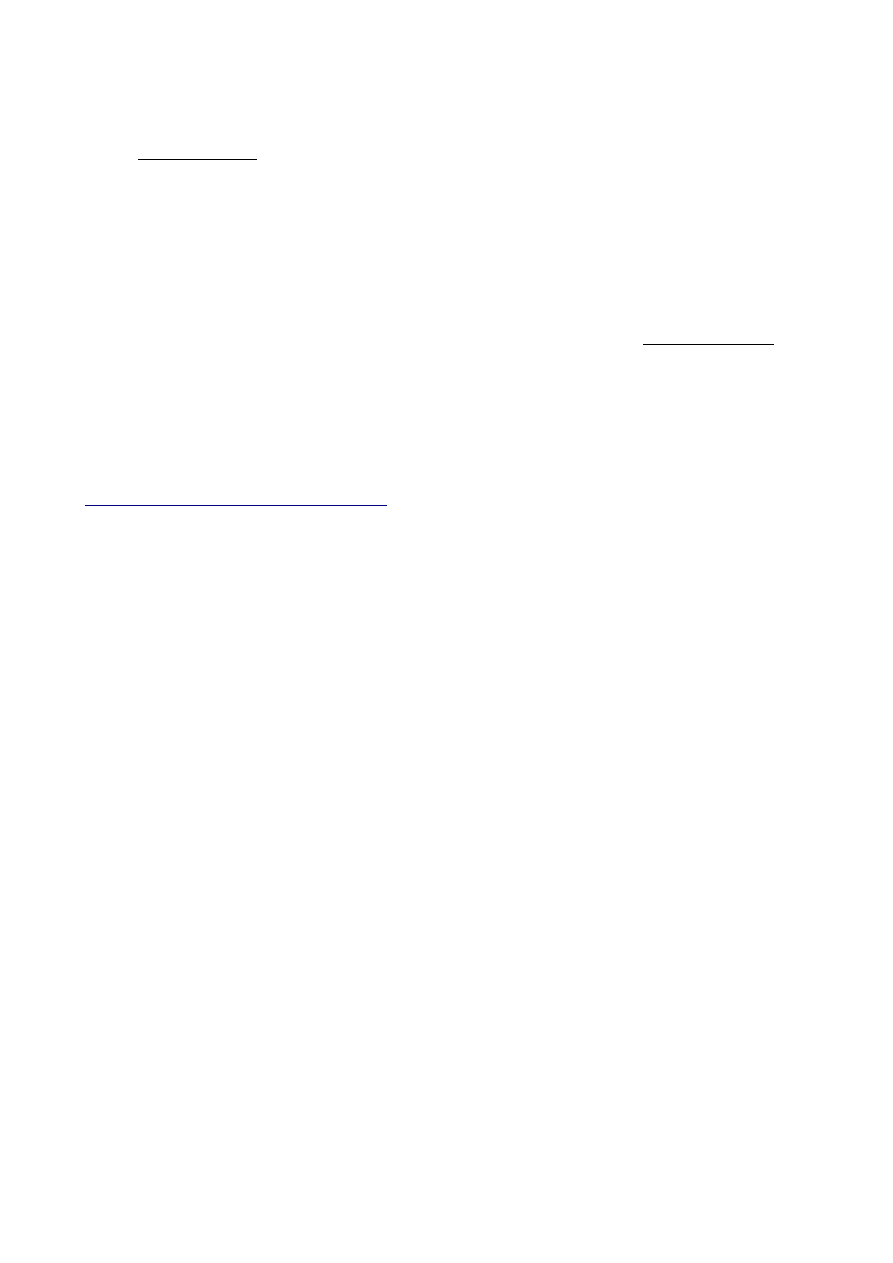
Kontakt
Najlepiej kontaktować się z nami przez e-mail:
Lub jeśli wolisz tradycyjną pocztę:
DAK Engineering c/o Dave Kowalczyk
11032 SE 224 PL
Kent WA 98031 USA
Opłatę rejestracyjną (60$) można przesłać przez PayPal, na nasze konto admin@dakeng.com lub
czekiem/przelewem na powyższy adres. Na czeku określ płatność dla DAK Engineering. Dołącz również swój
adres e-mail, żebyśmy mogli przesłać Ci również kod źródłowy.
Wsparcie
Pomy l nad przył czeniem si
do Yahoo. Grupa u ytkowników TurboCNC:
ś
ą
ę
ż
http://groups.yahoo.com/group/turbocnc/.
Wielu z naszych u ytkowników prezentuje szerok wiedz i
ż
ą
ę
ch tnie słu y pomoc , a niejeden z nich przesłał swoje ulepszenia do TurboCNC.
ę
ż
ą
Nie wahaj si poinformowa nas o funkcjach jakie chciałby widzie w kolejnych wersjach programu.
ę
ć
ś
ć
Jest on nieustannie aktualizowany i wiele z sugestii znajduje swoje odbicie w tych aktualizacjach.
W celu zgłoszenia bł du, prosz o przesłanie kodu problemu razem z Twoim plikiem 'turbocnc.ini'.
ę
ę
Ułatwi to ogromnie analiz problemu.
ę
Credits
Dave Kowalczyk Lead programmer, original author.
Jerry Jankura Programming, TUI systems and interfaces.
Tony Groothuizen Programming, debugging.
George and Andrew Bean Authors of the TechnoJock Toolkit, which drives the menu system.
Terry King Author of Fkeybit.
Harald Geier Menu usability, MasterCAM posts.
John Johnson M60/62 (now M98 / M99) and parsing algorithms.
Daniel Barber Windows XP compatibility testing and boot instructions.
Alan Matheson Metric mode testing.
Daniel Brock, Wayne Hill, and Andrew Erwood G76 cycle specifications.
We would also like to recognize the registered users and the beta testers especially for their support,
suggestions, patience, and the many successes they've enjoyed while using this software.
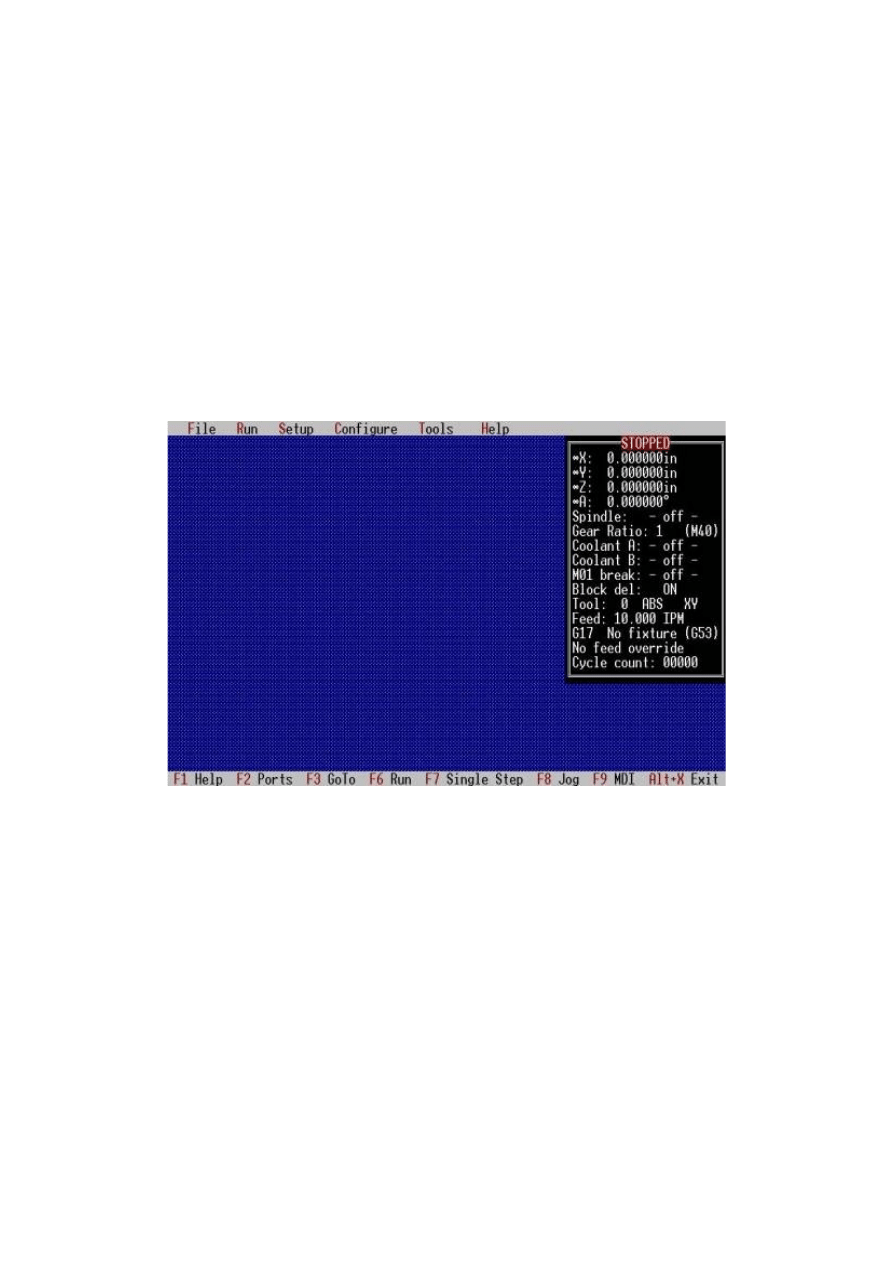
Część 2 – przewodnik użytkownika
Wprowadzenie
TurboCNC jest interpreterem steruj cym maszyn . Po załadowaniu plików z 'kodem G' i wykonaniu ich
ą
ą
nast puj fizyczne ruchy maszyny.
ę
ą
Menu programu
Poni ej przedstawiono ekran, który powiniene zobaczy po uruchomieniu programu, po ekranie
ż
ś
ć
diagnostycznym.
Pod wieloma wzgl dami, tj. Otwieranie i edycja plików, zapis, czy intefejs u ytkownika, program ten
ę
ż
funkcjonuje tak samo jak wiele innych programów.
Po prawej stronie ekranu, znajduje si Status Window (okno stanu). Od góry do dołu, okno stanu
ę
wy wietla aktualne poło enie maszyny, stan wrzeciona i układu cieczy chłodz cej (je li jest
ś
ż
ą
ś
zainstalowany), aktualnie aktywne opcje oraz niektóre informacje o stanie maszyny. Okno to jest
umieszczone w tym miejscu na stałe, nie mo esz go przesun , ani zamkn .
ż
ąć
ąć
Poło enie ka dej osi jest aktualizowane po zako czeniu ruchu, natomiast w czasie ruchu wy wietlany
ż
ż
ń
ś
jest napis „In motion...”. W poprzednich wersjach mogłe mie aktualn pozycj po ka dym kroku,
ś
ć
ą
ę
ż
jednak pochłania to zbyt du o czasu procesora. Informacje w tym miejscu s aktualizowane zaraz po
ż
ą
wykonaniu bloku.
W TurboCNC istnieje teraz mo liwo u ywania myszki. W czasie ruchu myszka jest nieaktywna, eby
ż
ść ż
ż
zapobiec zakłóceniom od drivera myszki w trakcie generacji ci gu impulsów. Je li, u ywaj c myszki,
ą
ś
ż
ą
zdarzy Ci si utrata kroków, spróbuj uruchomi swój system bez drivera myszki.
ę
ć
TIP: Pomimo, e menu programu zaprojektowane jest do pracy z u yciem myszki, do ka dej funkcji
ż
ż
ż
istnieje skrót klawiaturowy. Na przykład [AltFX] zamyka program. Zazwyczaj jest to znacznie szybsze,
ni z u yciem myszki, zwłaszcza je li jej nie masz. W wielu warsztatach, kurz i bałagan (nie
ż
ż
ś
wspominaj c o tendencji do zajmowania ka dej poziomej powierzchni), wogóle wykluczaj u ywanie
ą
ż
ą ż
myszki.
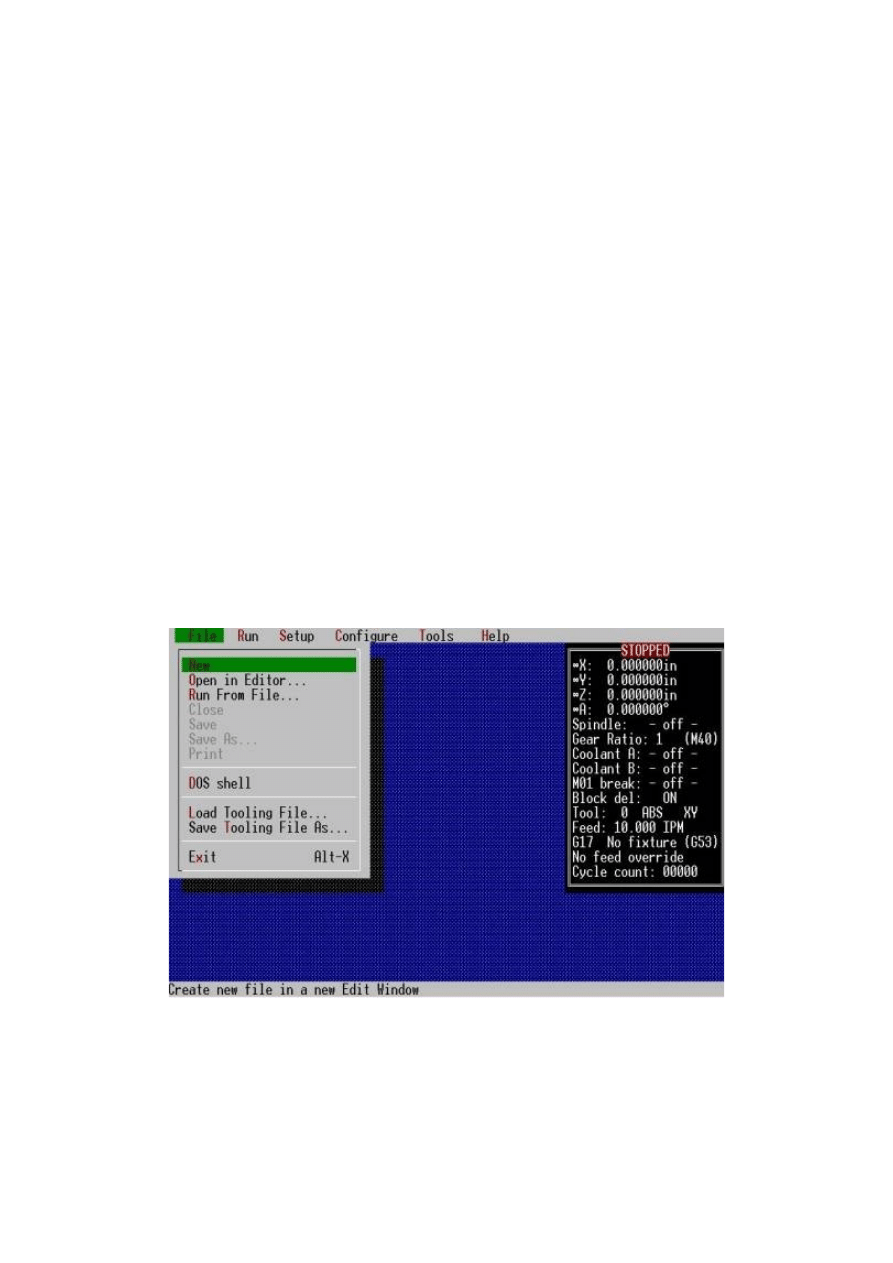
Quick Keys (Klawisze skrótów)
Funkcje najcz ciej u ywane w czasie przygotowania pracy, zostały przporz dkowane klawiszom
ęś
ż
ą
funkcyjnym. Ich lista jest wy wietlana w pasku stanu, na dole ekranu. Inne cz ste funkcje równie maj
ś
ę
ż
ą
przyporz dkowane klawisze skrótów. S to:
ą
ą
–
ctrl+N otwórz nowy plik
–
ctrl+O otwórz plik w edytorze
–
ctrl+R uruchom z dysku
–
ctrl+num menu konfiguracji dla wybranej (num) osi.
Motion Keys
Niektóre klawisze s sprawdzane w czasie ruchu, co 18,5 ms (ok. 55 razy na sekund ). S to:
ą
ę
ą
–
Esc 'Panic Stop' (natychmiast zatrzymuje ruch)
–
<> zwi ksz lub zmniejsz pr dko posuwu o 1%
ę
ę
ść
–
shift+<> zwi ksz lub zmniejsz pr dko posuwu o 10%
ę
ę
ść
W czasie ruchu, efekt zwi kszenia lub zmniejszenia pr dko ci posuwu nie jest widoczny w oknie stanu.
ę
ę
ś
Jest ono aktualizowany dopiero po zako czeniu aktualnego ruchu.
ń
File (plik)
New (Nowy), Open in editor (Otwórz w edytorze), Run from file (Uruchom z dysku),
Close (Zamknij), Save (Zapisz), Save As (Zapisz jako)
Pi pierwszych opcji umo liwia dost p i manipulowanie zbiorem Twoich plików z gkodem. W danej
ęć
ż
ę
chwili mo esz mie otwarty tylko jeden plik. Pliki z gkodem powinny mie prosty, dosowy format ze
ż
ć
ć
znakami w kodzie ASCII.
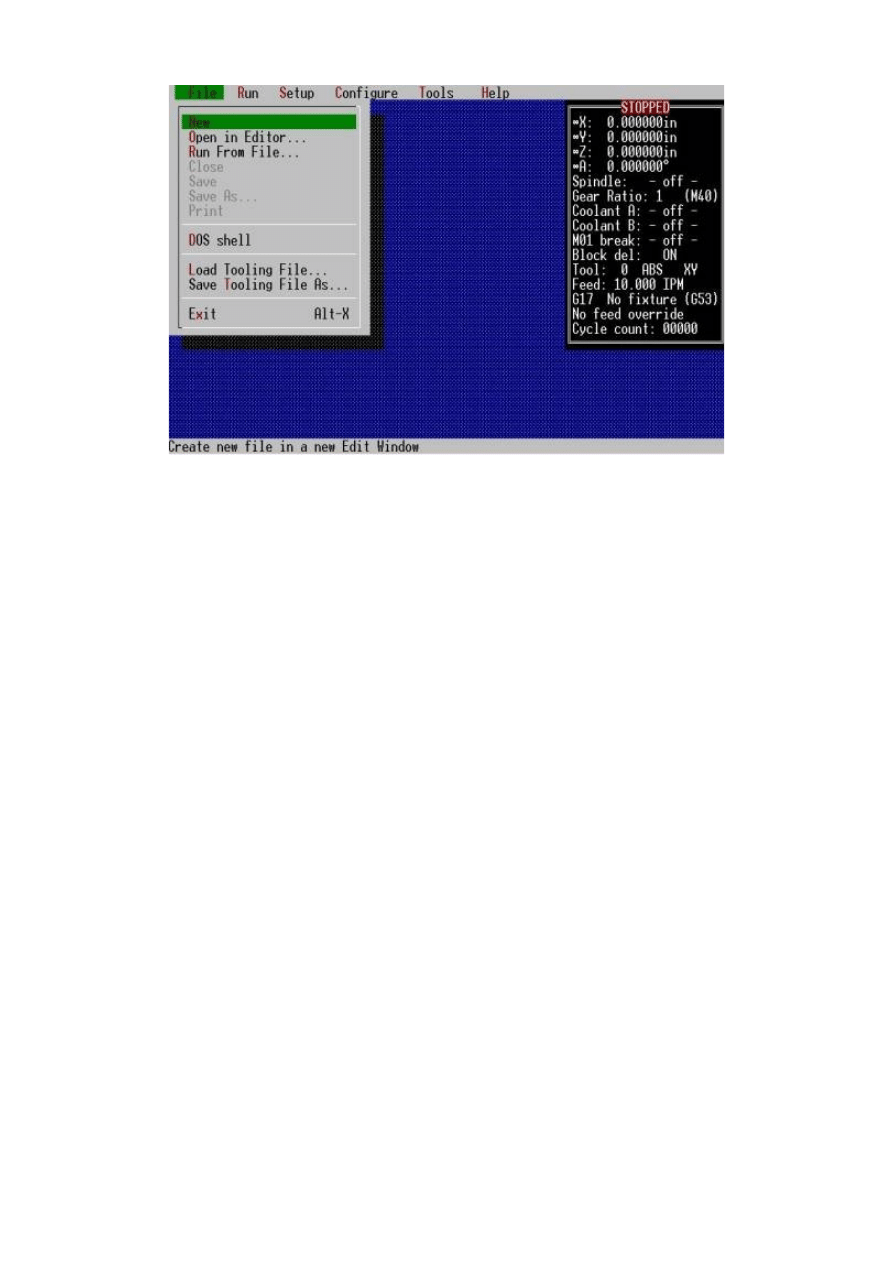
Open in editor (Otwórz w edytorze) załaduje cały plik do pami ci i otworzy edytor tekstu. Jest to
ę
najlepsze dla plików mniejszych od 500kB. Dost pne s standardowe klawisze edycyjne:
ę
ą
–
ctrl+c
kopiuj
–
ctrl+v
wklej
–
ctrl+x
wytnij
–
strzałkawgórę
przesu kursor o lini do góry
ń
ę
–
strzałkawdół
przesu kursor o lini w dół
ń
ę
–
ctrl+strzałkawgórę
przesu kursor do góry okna
ń
–
ctrl+strzałkawdół
przesu kursor na dół okna
ń
–
strzałkawlewo
przesu kursor o znak w lewo
ń
–
strzałkawprawo
przesu kursor o znak w prawo
ń
–
ctrl+strzałkawlewo
przesu kursor o słowo w lewo
ń
–
ctrl+strzałkawprawo
przesu kursor o słowo w prawo
ń
–
pageup
przewi ekran o stron do góry
ń
ę
–
pagedown
przewi ekran o stron w dół
ń
ę
–
home
przesu kursor na pocz tek linii
ń
ą
–
ctrl+home
przesu kursor do pocz tku pliku
ń
ą
–
end
przesu kursor na koniec linii
ń
–
ctrl+end
przesu kursor na koniec pliku
ń
–
F5
rozci gnij okno
ą
–
ctrl+f
znajd ci g znaków
ź ą
–
F3
znajd ponownie
ź
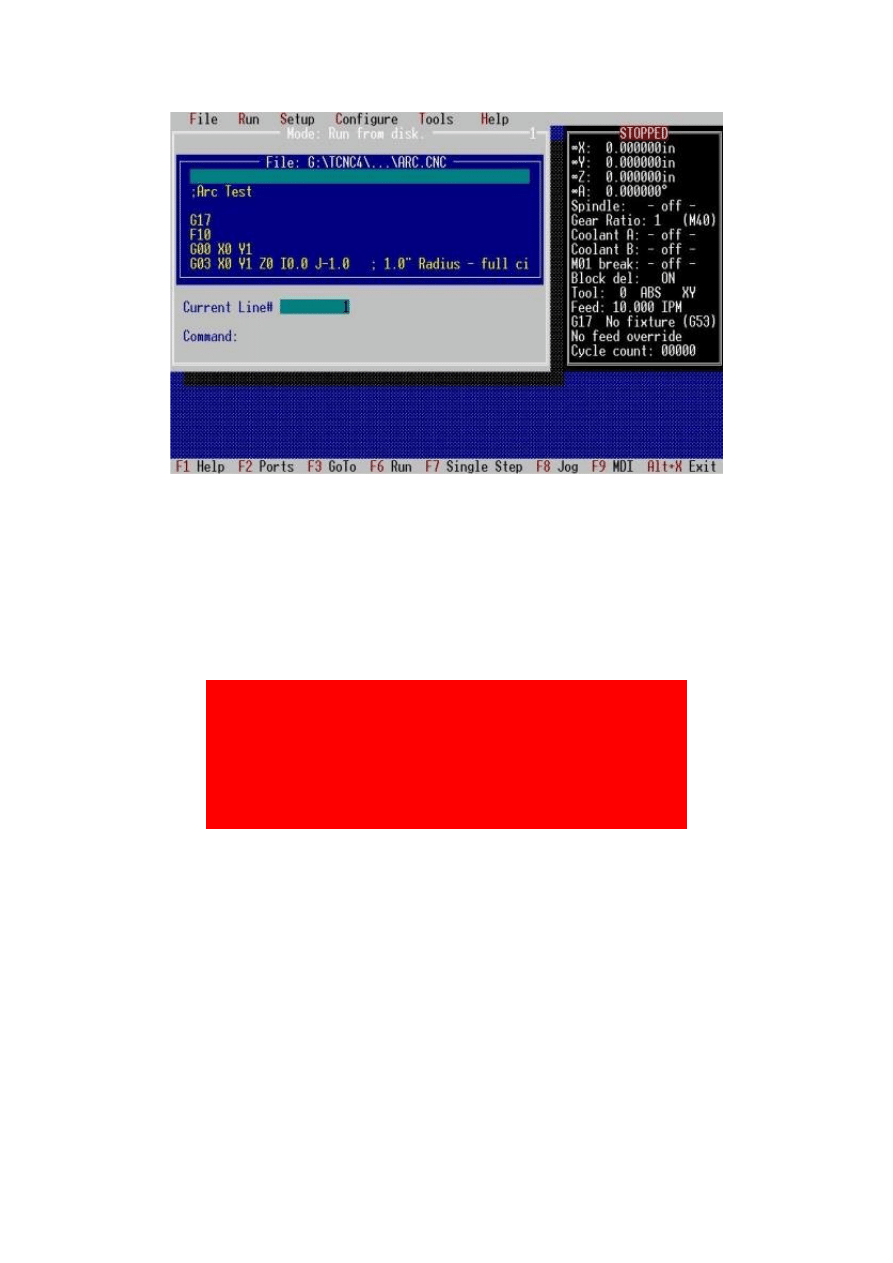
Run from disk (uruchom z pliku) jest u ywane do du ych plików, które nie zmieszcz si w pami ci. Nie
ż
ż
ą ę
ę
jest mo liwe w tym trybie edytowanie i przewijanie pliku. Wy wietlane jest okno konsoli, zawieraj ce
ż
ś
ą
informacje na temat stanu oraz kod wykonywanego programu. Je li program spróbuje kontynuowa
ś
ć
poza ko cem pliku, wtedy nast pna linia do wykonania zostanie wy wietlona w kolorze czerwonym. Kod
ń
ę
ś
ju wykonany jest wy wietlany w kolorze szarym, kod wykonywany w kolorze ółtym. W tym trybie
ż
ś
ż
wi kszo komunikatów pojawia si b dzie w oknie konsoli, zamiast wy wietlania w oddzielnym oknie
ę
ść
ć ę ę
ś
dialogowym.
Print (drukuj) wysyła aktualnie otwarty plik do drukarki.
Ostrze enie !
ż
U ywaj c tej funkcji upewnij si , e Twoja
ż
ą
ę ż
drukarka jest podł czona, a maszyna CNC
ą
wył czona. Je li w ustawieniach drukarki
ą
ś
ustawiony jest ten sam port, do którego
podł czona jest maszyna CNC, to istnieje
ą
mo liwo , e funkcja drukowania spowoduje
ż
ść ż
ruch maszyny lub wł czenie wrzeciona.
ą
Load Tooling File
Odczytuje z dysku plik narz dzi.
ę
Save Tooling File As...
Zapisuje na dysk dane aktualnego narz dzia. Zaawansowani u ytkownicy przekonaj si , e najszybszym
ę
ż
ą ę ż
sposobem wprowadzania zmian do pliku narz dzi b dzie jego bezpo rednia edycja.
ę
ę
ś
Exit
Wyj cie z TurboCNC. Zostaniesz zapytany o potwierdzenie.
ś
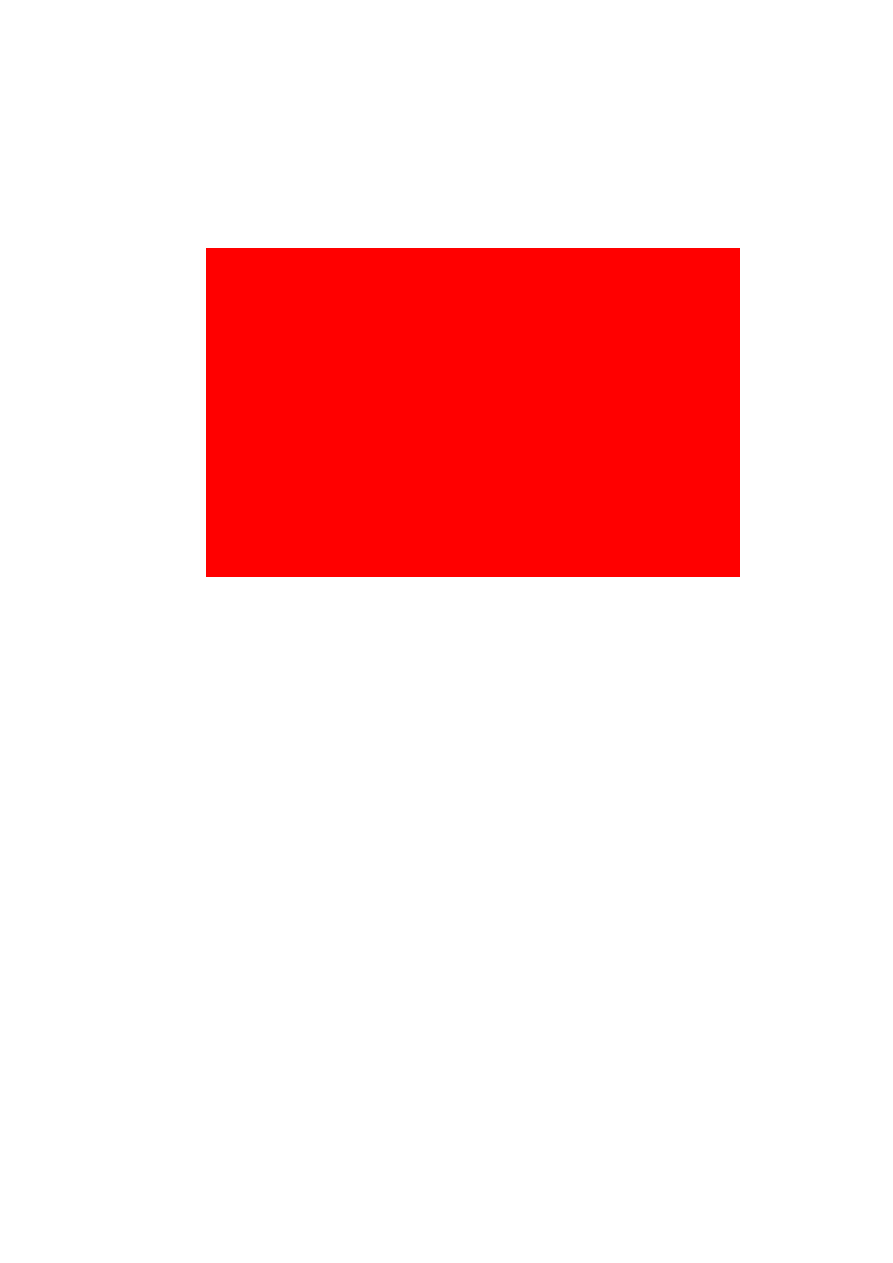
Run
Ró ne funkcje wykonuj ce rzeczywist prac na Twojej maszynie umieszczone s w menu
ż
ą
ą
ę
ą
Run.
Klawisze '<' i '>' słu do regulacji pr dko ci posuwu w czasie ruchu maszyny. U ycie klawisza 'Shift' w
żą
ę
ś
ż
poł czeniu z nimi rozszerza mo liwo ci sterowania.
ą
ż
ś
W tym trybie, klawisz 'Esc' funkcjonuje jako PANIC STOP.
Ostrze enie !
ż
PANIC STOP wł czony przez operatora,
ą
natychmiastowo wył cza generacj impulsów
ą
ę
steruj cych silnikami oraz otwiera przeka nik silnika
ą
ź
wrzeciona (je li jest zainstalowany). Linie 'enable' nie
ś
s wył czane, eby zapobiec zranieniu lub
ą
ą
ż
uszkodzeniom spowodowanym siłami grawitacji. Stan
układu chłodziwa nie jest zmieniany, co ma zapobiec
poparzeniu płomieniami wywołanymi przez gor cy
ą
materiał.
Po wci ni ciu klawisza 'Esc' lub aktywowaniu
ś ę
wył cznika 'STOPAwaryjny' operator musi wcisn
ą
ąć
'OK' w oknie dialogowym „Confirm Motion Abort”
(Potwierd Przerwanie Ruchu). On lub ona, zanim
ź
przejmie kontorl nad maszyn , musi potwierdzi
ę
ą
ć
przerwanie programu. Dopier wtedy, w trybie MDI,
mo e zmieni stan linii 'enable' lub układu chłodziwa.
ż
ć
UWAGA: Przycisk 'STOP' oraz wył czniki kra cowe s podł czone do portu równoległego jako wej cia
ą
ń
ą
ą
ś
logiczne. Jest to „obej cie” bufora klawiatury, umo liwiaj c, w razie wypadku, szybkie sprawdzenie
ś
ż
ą
stanów na wej ciu. Po zdarzeniu 'PANIC STOP' dost pne s opcje kontynuacji obróbki od miejsca, w
ś
ę
ą
którym została przerwana lub całkowite przerwanie obróbki. Pierwsza opcja jest dobra do poprawienia
prostych rzeczy, jak np. niecałkiem naostrzony nó lub co co zostało zauwa one w ostatniej chwili.
ż
ś
ż
Druga opcja jest dost pna w trybie 'Run from disk'.
ę
Single Step (pojedynczy krok)
Single Step jest u ywany do przechodzenia przez nowy program linia po linii. Wybieraj c t pozycj w
ż
ą
ą
ę
menu (lub wciskaj c F7) wykonasz jednorazowo jedn lini .
ą
ą
ę
Single Cycle (pojedynczy cykl)
Wykonuje cały program jeden raz. U ywane do wykonania pojedynczej kopii cz ci, zazwyczaj podczas
ż
ęś
testowania nowego programu.
Piecework
Ta opcja jest wykorzystywana do wytworzenia kilku kopii danej cz ci. Po wykonaniu cz ci nast puje
ęś
ęś
ę
zatrzymanie, umo liwiaj c zamocowanie nowego półfabrykatu. [...] Liczba wykonanych cykli jest
ż
ą
wy wietlana w oknie stanu (Status Window).
ś
Wci ni cie klawisza ponownie uruchamia operacje obróbki od pierwszej linii Twojego pliku cz ci... i
ś ę
ęś
jeszcze raz... i jeszcze raz...
Automated
Ta opcja jest u ywana w przypadku w pełni zautomatyzowanych maszyn, mog cych samodzielnie
ż
ą
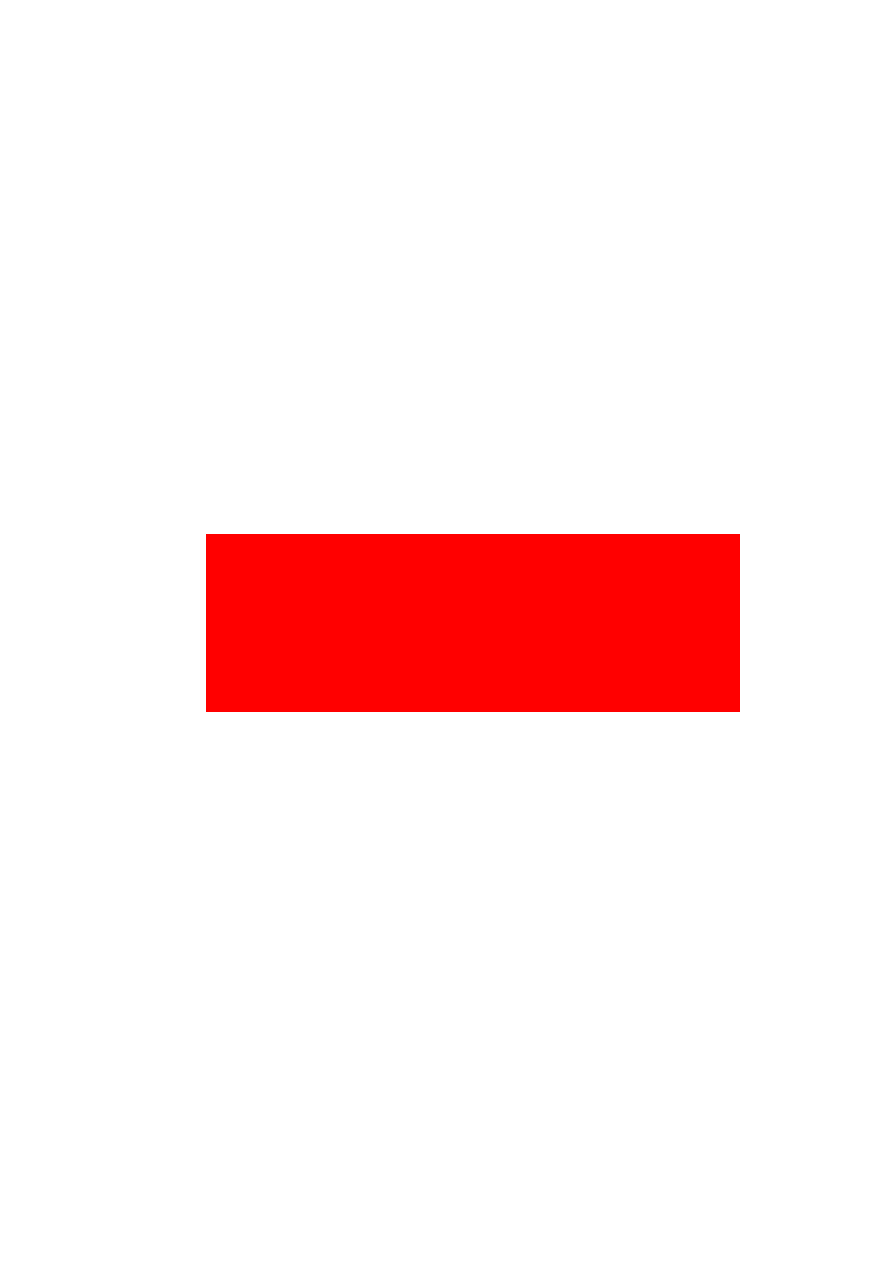
wymieni półfabrykat. Po prostu wprowad po dan liczb cz ci i uruchom. Opcja wykona plik cz ci
ć
ź
żą
ą
ę
ęś
ęś
okre lon ilo razy. [...]
ś
ą
ść
Dry Verify
Ta opcja słu y do wykonania programu bez poruszania maszyn lub wł czania czegokolwiek. Jest ona
ż
ą
ą
cz sto u ywana do sprawdzenia, czy w programie nie ma bł dów składni oraz do przybli onego
ę
ż
ę
ż
okre lenia czasu wykonania programu (czasu obróbki). Okre lony w ten sposób czas wykonania b dzie
ś
ś
ę
nieco zani ony, poniewa opcja Dry Verify u ywa pewnych przybli e dla pr dko ci.
ż
ż
ż
ż ń
ę
ś
Opcje Reset File i Go To Block/Cursor umo liwaj operatorowi okre lenie miejsca w pliku, od którego
ż
ą
ś
b dzie wykonywany program.
ę
Reset File jest u ywana do wyzerowania licznika programu, tak eby wskazywał na pierwsz lini pliku.
ż
ż
ą
ę
Go To Block/Cursor jest bardzo wygodn metod ustawienia licznika programu na dowoln lini pliku
ą
ą
ą
ę
programu. Blok mo e by okre lony zarówno jako numer linii w pliku, jak te za pomoc słowa Nxxx (nr
ż
ć
ś
ż
ą
linii programu). Wznawiaj c obróbk z poło enia w rodku pliku, je li zaistnieje rozbie no pomi dzy
ą
ę
ż
ś
ś
ż
ść
ę
poło eniem maszyny, a poło eniem wynikaj cym z pliku programu, TurboCNC zada kilka pyta jak
ż
ż
ą
ń
ustawi maszyn do wymaganego poło enia.
ć
ę
ż
Ostrze enie !
ż
TurboCNC, szukaj c w pliku okre lonego bloku, nie
ą
ś
przelicza warto ci zmiennych. Wywołania
ś
podprogramów lub skoki mog zmieni sekwencj
ą
ć
ę
wykonywania programu.
TIP: Przed kontynuacj wykonywania programu
ą
mo na okre li po dane warto ci zmiennych za
ż
ś ć
żą
ś
pomoc opcji 'Manage Variables' w menu 'Setup' lub
ą
trybu MDI.
Set Cycle Count (ustaw licznik cykli)
Za pomoc tej opcji mo esz ustawi licznik cykli na jak kolwiek liczb z zakresu 0 – 99999. Zazwyczaj
ą
ż
ć
ą
ę
jest to u ywane do ledzenia wielko ci produkcji, a w niektórych przypadkach do okre lenia seryjno ci
ż
ś
ś
ś
ś
cz ci.
ęś
Zauwa , e przy ka dym uruchomieniu i wykonaniu pliku z gkodem (tryb Single Cycle, Piecework
ż ż
ż
lubAutomated) aktualizowany jest plik 'joblog.txt', w aktualnym katalogu. Aktualizacji podlegaj takie
ą
dane jak: znacznik czasu/daty, długo cyklu oraz nazwa pliku. Ułatwia to ledzenie płatnego czasu
ść
ś
pracy maszyny.
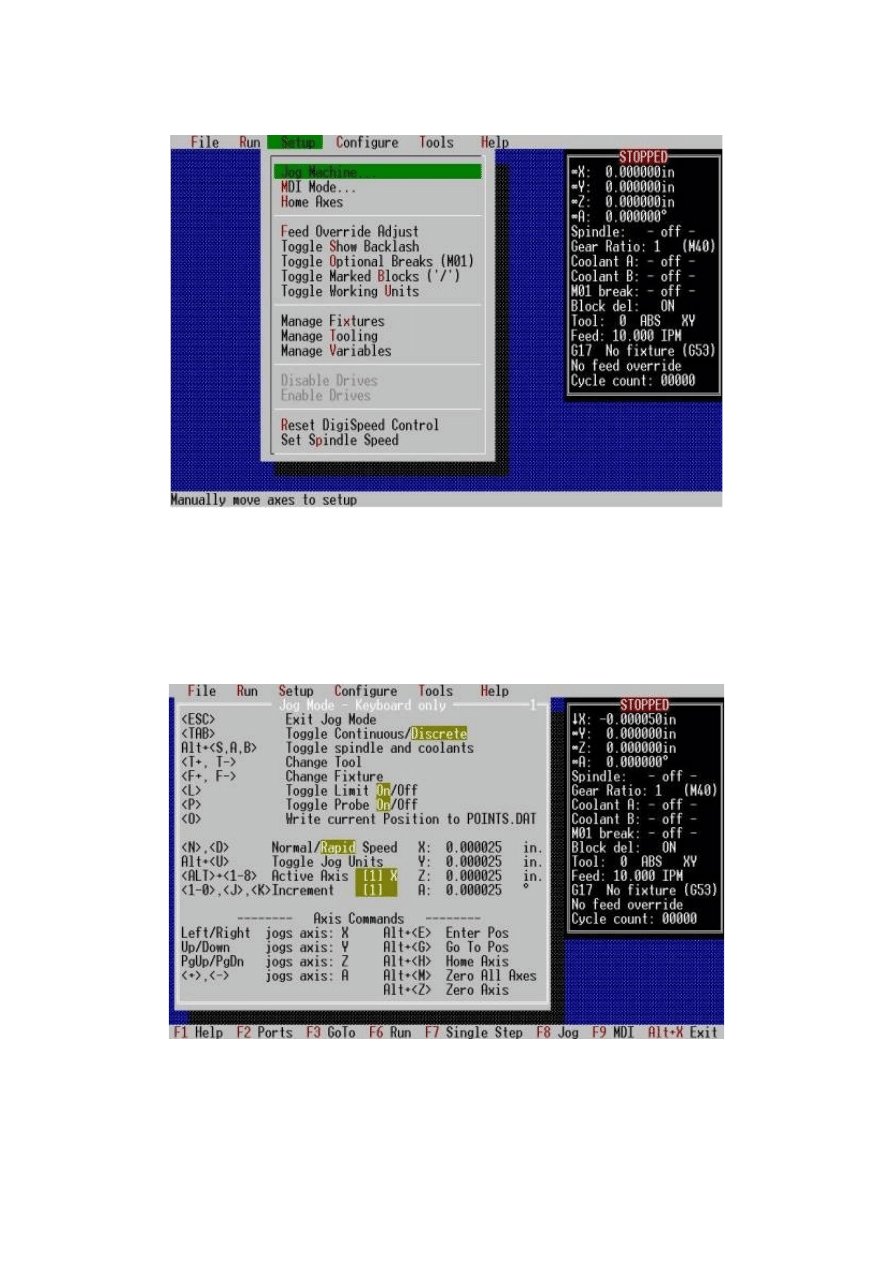
Setup
Jog Machine
W trybie Jog, klawiszom s przyporz dkowane funkcje do poruszania osiami oraz wł czania i wył czania
ą
ą
ą
ą
wrzeciona i chłodziwa. Ten tryb pracy u ywany jest do zerowania ustawie narz dzi podczas
ż
ń
ę
przygotowania do obróbki lub do testowania maszyny. W trybie Jog dost pne s wszystkie narz dzia i
ę
ą
ę
korekcje. Poni ej pokazano menu Jog Machine.
ż
Tryb Jog udost pnia dwa rodzaje ruchów: Continuous i Discrete. W trybie Continuous, wci ni cie
ę
ś ę
klawisza powoduje ruch odpowiedniej osi, tak długo jak długo przyci ni ty jest klawisz. W trybie
ś ę
Discrete, wci ni cie klawisza powoduje ruch odpowiedniej osi o okre lony odcinek, a nast pnie
ś ę
ś
ę
zatrzymanie.
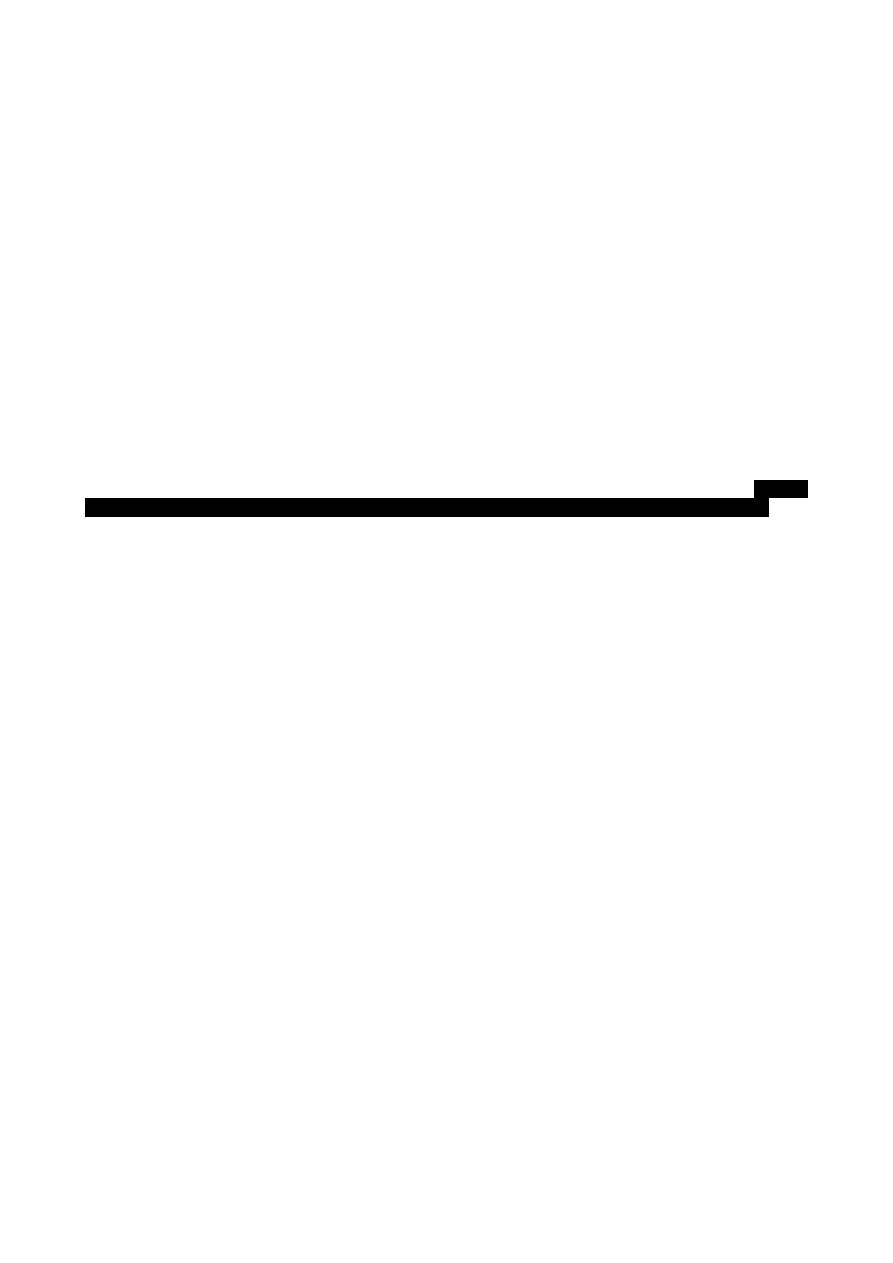
Do przeł czania pomi dzy trybem Countinuous i Discrete słu y klawisz TAB. Ustawienia s
ą
ę
ż
ą
automatycznie zapisywane w pliku ini, przed ka dym wyj ciem z TurboCNC.
ż
ś
Tryb Continuous
W trybie Continuous, ruch jest bazowany na cz stotliwo ci, i trwa tak długo, jak długo wci ni ty jest
ę
ś
ś ę
klawisz. Je li potrzebna, stosowana jest kompensacja luzu. Po wci ni ciu klawisza o przyspiesza do
ś
ś ę
ś
pr dko ci okre lonej w jej menu konfiguracyjnym. Po „puszczeniu” klawisza, o zwalnia i zatrzymuje si
ę
ś
ś
ś
ę
po osi gni ciu pr dko ci 'Start Vel' z jej menu konfiguracji. Przytrzymanie klawisza <ALT> wybiera
ą
ę
ę
ś
posuw szybki.
Tryb Discrete
W trybie Discrete, do okre lenia odległo ci o jak ma si przesun o , u ywane s tablice. Tablice te s
ś
ś
ą
ę
ąć ś
ż
ą
ą
współdzielone przez wszystkie osie. Dla ka dego systemu miar istnieje oddzielna tablica. Ka da o
ż
ż
ś
obsługiwana jest oddzielnym indeksem tablicy. Indeksy wszystkich osi mog by ze sob zblokowane lub
ą
ć
ą
zsynchronizowane. Wskazywane jest to przez 'Sync' w aktywnej osi, a wynikiem jest jednakowy przyrost
przesuni cia dla ka dej osi. Indeksy mog by równie zblokowane w obu systemach miar. Skutkuje to
ę
ż
ą
ć
ż
jednakowym przesuni ciem w obu systemach. Opcje te dost pne s w menu 'General Settings'.
ę
ę
ą
Do przesuwania indeksu do góry lub w dół słu klawisze <J> i <K>. Indeks nie b dzie si przewijał od
żą
ę
ę
warto ci najni szej do najwy szej, czy najwy szej do najni szej. Do bezpo redniego okre lenia indeksu
ś
ż
ż
ż
ż
ś
ś
od 1 do 10, dla aktywnej osi, mo na u y klawiszy <1> – <0>.
ż
ż ć
Aktywn o , o ile nie s zsynchronizowane, okre la si za pomoc klawiszy <ALT>+NrOsi.
ą ś
ą
ś
ę
ą
Podczas
przesuni , aktywna o jest automatycznie aktualizowana w odniesieniu do ostatnio poruszanej osi.
ęć
ś
W obu systemach miar mo e by u ywana zarówno tablica metryczna jak i anglosaska. Domy lnie
ż
ć ż
ś
wybierana jest tablica wg aktualnego roboczego systemu miar. Klawisz <U> przeł cza tablic .
ą
ę
W trybie Discrete, jako urz dzenia wej ciowego, mo na równie u y kółka z enkoderem
ą
ś
ż
ż
ż ć
kwadraturowym. Ka dy impuls z kółka b dzie powodował wykonanie ruchu o wielko ci poni ej 0,25''.
ż
ę
ś
ż
eby wł czy t funkcj , ustaw wej cia 'Jog Encoder A i B' w menu 'IO config'.
Ż
ą
ć ą
ę
ś
Je li wł czone jest sprawdzanie styczników kra cowych, b dziesz mógł porusza osi dopóki aden ze
ś
ą
ń
ę
ć
ą
ż
styczników nie zostanie przeł czony. Po dojechaniu do granicy, eby ponownie móc wykona ruch, trzeba
ą
ż
ć
wył czy sprawdzanie styczników.
ą
ć
Je li wł czone jest sprawdzanie czujnika, przesuw osi zostanie zatrzymany po przeł czeniu wej cia
ś
ą
ą
ś
czujnika (elektroniczny czujnik kraw dzi).
ę
Uwagi:
–
kierunek przesuwu dla którejkolwiek osi mo e by zmieniony za pomoc opcji 'Jog Keys Invert' w
ż
ć
ą
'Configuration Menu' danej osi.
–
pr dko , z jak TurboCNC naje d a na punkt zerowy, mo e by skonfigurowana w menu
ę
ść
ą
ż ż
ż
ć
'Configure/General'.
–
Istnieje mo liwo skonfigurowania klawiszy dla klawiatur „obcoj zycznych”. Szczegóły znajduj si
ż
ść
ę
ą ę
w sekcji TurboCNC Configuration File tego podr cznika.
ę
–
niektóre z polece u ywaj
ń ż
ą
„aktualnie aktywnej” osi. Aktualnie aktywn o mo esz ustawi przez
ą ś
ż
ć
okre lenie jej opisu lub jej numeru.
ś
„Aktualnie aktywna” o jest modalna, tzn. pozostaje aktywna
ś
dopóki nie zostanie aktywowana inna o . Przykład – eby wykona najazd osi X na punkt zerowy,
ś
ż
ć
nast pnie ustawi jej poło enie na 15, a nast pnie przesun o X na 20, powiniene wprowadzi
ę
ć
ż
ę
ąć ś
ś
ć
poni sz sekwencj :
ż ą
ę
●
X
●
Alt+H
●
Alt+E (w oknie dialogowym wpisz 15)
●
Alt+G (w oknie dialogowym wpisz 20)
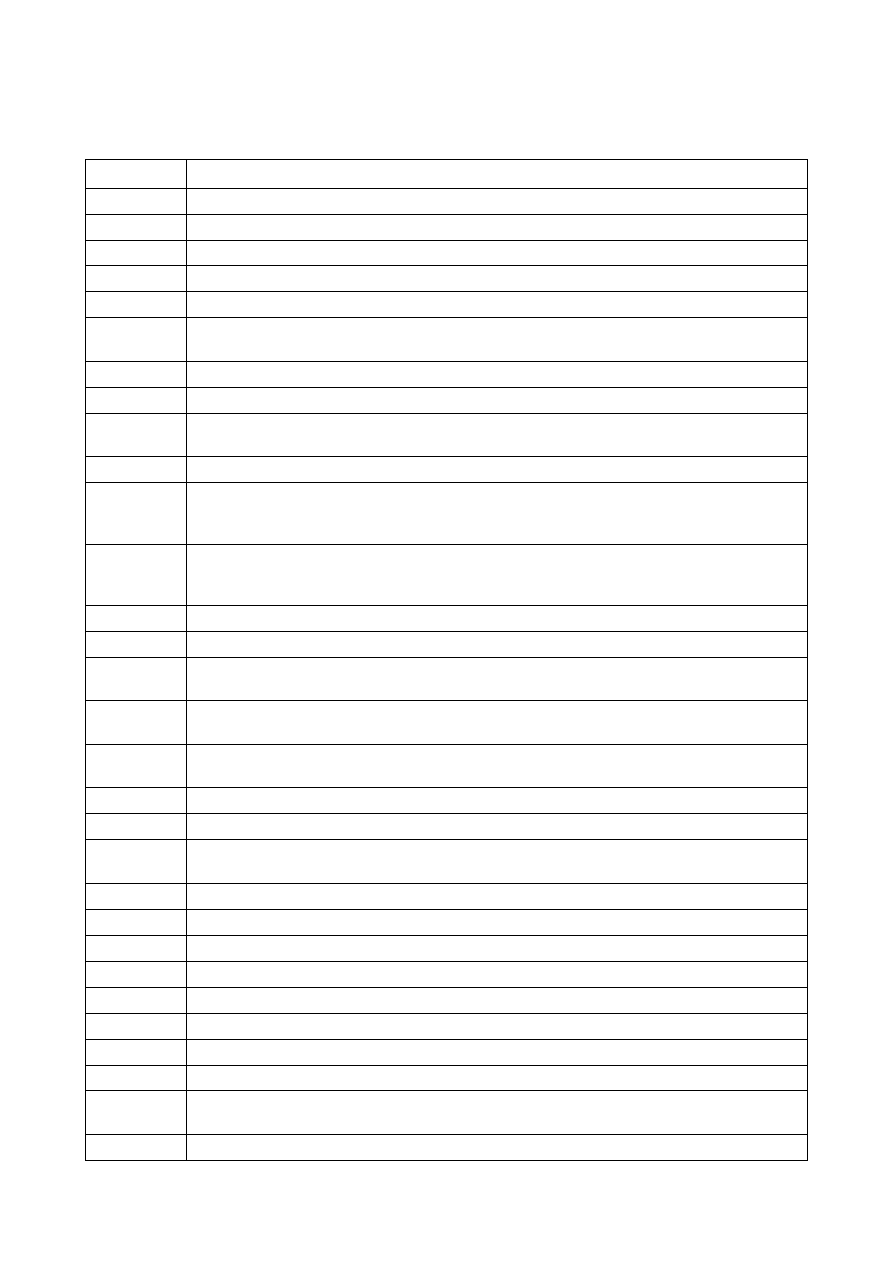
O Y i Z (i ka da inna) pozostanie w swoim aktualnym poło eniu; poruszy si jedynie o X, zmieniaj c
ś
ż
ż
ę
ś
ą
swoje poło enie.
ż
Klawisz
Funkcja
Alt+A
Włącza/wyłącza chłodziwo „A”.
Alt+B
Włącza/wyłącza chłodziwo „B”.
A
Ustawia oś „A” jako aktualnie aktywną.
B
Ustawia oś „B” jako aktualnie aktywną.
C
Ustawia oś „C” jako aktualnie aktywną.
Alt+E
Przypisuje określoną wartość aktualnemu położeniu aktualnie aktywnej osi. Polecenie
to używa G92.
F
D
Alt+G
Przesuwa aktualnie aktywną oś do określonego położenia. Funkcja ta jest podobna do
kodu G00.
Alt+H
Przesuwa aktualnie aktywną oś do punktu zerowego.
J
Zmniejsza indeks w aktywnej tablicy prędkości dla aktualnie aktywnej osi, niezależnie
od synchronizacji. Jeśli aktualną wartością indeksu jest 1, wciśnięcie „J” nie wykonuje
żadnego działania.
K
Zwiększa indeks w aktywnej tablicy prędkości dla aktualnie aktywnej osi, niezależnie od
synchronizacji. Jeśli aktualną wartością indeksu jest 10, wciśnięcie „K” nie wykonuje
żadnego działania.
L
Włącza/wyłącza sprawdzanie styczników krańcowych.
Alt+M
Przypisuje „0” aktualnemu położeniu wszystkich osi.
N
Ustawia prędkość posuwu w trybie „discrete” na „normal” - maksymalna prędkość
posuwu ustawiana jest przez kod „F”.
O
Zapisuje aktualne współrzędne wszystkich osi do pliku punktów – używane podczas
próbkowania (digitalizacji) jakiegoś obiektu.
P
Włącza/wyłącza tryb próbkowania. Kiedy próbkowanie jest włączone, ustawia prędkość
dla próbkowania.
Q
Ustawia oś, której przyporządkowane są klawisze + i – w tryb przesuwania.
R
Wybiera posuw szybki, kiedy maszyna jest w trybie przesuwania.
Alt+U
Przełącza jednostki miary (anglosaskie/metryczne) aktywnej tablicy przesunięć trybu
„discrete”.
U
Ustawia oś „U” jako aktualnie aktywną.
V
Ustawia oś „V” jako aktualnie aktywną.
W
Ustawia oś „W” jako aktualnie aktywną.
X
Ustawia oś „X” jako aktualnie aktywną.
Y
Ustawia oś „Y” jako aktualnie aktywną.
Alt+Z
Zeruje określoną oś lub wszystkie osie.
Z
Ustawia oś „Z” jako aktualnie aktywną.
<TAB>
Przełącza pomiędzy trybem przesuwu „countinuous” i „discrete”.
<Alt>+1 – 8 Aktywuje wybraną oś. Po aktywowaniu danej osi, możesz określić odległość o jaką
przesunie się oś, po każdym wciśnięciu przyporządkowanych jej klawiszy przesuwu.
1 – 0
Wybiera indeks w aktywnej tablicy przyrostów, dla aktualnie aktywnej osi. [...]
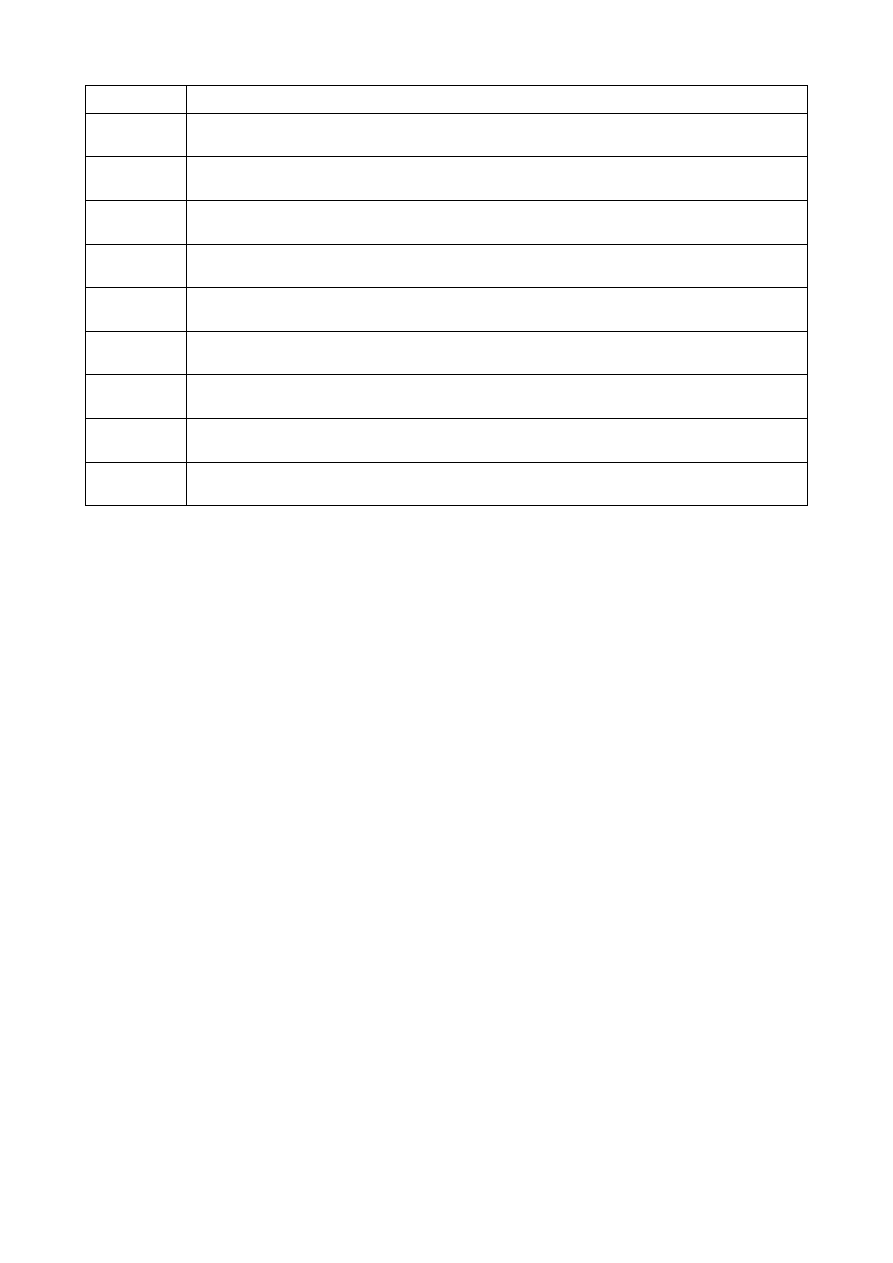
Klawisz
Funkcja
←
Przesuwa narzędzie wzdłuż przyporządkowanej klawiszowi osi, w kierunku ujemnym.
Jeśli TurboCNC steruje frezarką, zazwyczaj jest to oś X.
→
Przesuwa narzędzie wzdłuż przyporządkowanej klawiszowi osi, w kierunku dodatnim.
Jeśli TurboCNC steruje frezarką, zazwyczaj jest to oś X.
↑
Przesuwa narzędzie wzdłuż przyporządkowanej klawiszowi osi, w kierunku dodatnim.
Jeśli TurboCNC steruje frezarką, zazwyczaj jest to oś Y.
↓
Przesuwa narzędzie wzdłuż przyporządkowanej klawiszowi osi, w kierunku ujemnym.
Jeśli TurboCNC steruje frezarką, zazwyczaj jest to oś Y.
PageUp
Przesuwa narzędzie wzdłuż przyporządkowanej klawiszowi osi, w kierunku dodatnim.
Jeśli TurboCNC steruje frezarką, zazwyczaj jest to oś Z.
PageDown Przesuwa narzędzie wzdłuż przyporządkowanej klawiszowi osi, w kierunku ujemnym.
Jeśli TurboCNC steruje frezarką, zazwyczaj jest to oś Z.
+
Przesuwa narzędzie wzdłuż przyporządkowanej klawiszowi osi, w kierunku dodatnim.
Jeśli TurboCNC steruje frezarką, zazwyczaj jest to oś A – stół obrotowy.
–
Przesuwa narzędzie wzdłuż przyporządkowanej klawiszowi osi, w kierunku ujemnym.
Jeśli TurboCNC steruje frezarką, zazwyczaj jest to oś A – stół obrotowy.
<Alt>
Podczas przesuwania w trybie „continuous”, wybiera wysoką prędkość posuwu. W
trybie „discrete” nie wpływa na prędkość posuwu.
Document Outline
Wyszukiwarka
Podobne podstrony:
finanse międzynarodowe w1 (21 02 2006) A4EGSQCAS5PN44MO3TMO6TXUYPZWSEFD36IWF4Y
21 02 2014 Wykład 1 Sala
Dz U Nr 21 02
Nie z tego świata s. 02 (2006 - 2007), Nie z tego świata s.02 2006-2007
wyklad 21.02.2010
1 Geomorfologia (21 02 2011)
cwicz 21 02 09, tryby
finanse międzynarodowe w[1][1] 1 ! 02 2006 EQ5Q5QQVHO7Z4M2VUROEVXBIFOWK4J6ZP5R5Y7I
Biologia wykład 21 11 2006
cwicz 21 02 09, gerber 1
Patofizjologia wyklad 21.02.08, Patofizjologia wykład
termaiii, Termodynamika III. Egzamin - zadania. 08.02.2006, Termodynamika III
marketing wszystkie wykłady, marketing 1 wyk. 21.02.09[1]
system P 21 02 09
21 02 2014 Jednostki Fizyczne
więcej podobnych podstron